Aplikasi
Terjawab Bagaimana Cara Membuka WhatsApp Web yang Tidak Bisa Dibuka, Pasti Berhasil!
Ketahui cara membuka WhatsApp Web yang tidak bisa dibuka, pasti berhasil dengan langkah berikut.
Penulis: Briandena Silvania Sestiani | Editor: Briandena Silvania Sestiani
TRIBUNKALTIM.CO - Ketahui cara membuka WhatsApp Web yang tidak bisa dibuka, pasti berhasil.
Bagi kamu yang sering menggunakan WhatsApp Web, tentu perlu mengetahui tips yang satu ini.
Waktu yang lama saat membuka WhatsApp Web tentu saja akan menghambat pekerjaan yang sedang dilakukan.
Mudahnya penggunaan WhatsApp Web dan tuntutan untuk beraktivitas di depan komputer menjadi alasan pengguna jarang menggunakan WhatsApp di ponsel.
Apalagi, fitur-fitur di dalam WhatsApp Web pada dasarnya sama dengan apa yang ada di WhatsApp pada ponsel.
Namun, masalah kenapa WhatsApp Web susah dibuka kerap dijumpai.
Padahal, saat itu koneksi internet baik-baik saja.
Baca juga: Terjawab Bagaimana WhatsApp Web Bisa Melihat Pesan yang Sudah Dihapus, Caranya Gampang!
Lalu, bagaimana cara membuka WhatsApp Web yang tidak bisa dibuka atau loading WhatsApp Web lama?
Berikut ulasannya.
Dua cara lain yang bisa digunakan:
1. Melakukan log out WhatsApp Web dan melakukan login ulang saat ingin mengakses
Cara ini bisa dilakukan untuk mengatasi buka WhatsApp Web lama, meskipun tidak efektif karena harus mengandalkan ponsel cerdas lagi untuk melakukan login ulang.
Waktu saat melakukan login ulang WhatsApp Web dengan membuka WhatsApp Web yang sudah ada memiliki durasi akses yang berbeda.
Begini cara login WhatsApp Web:
- Buka WhatsApp Web di web.whatsapp.com
- Buka WhatsApp di ponsel cerdas untuk menautkan perangkat
- Ketuk titik tiga di pojok kanan atas di WhatsApp ponsel cerdas, kemudian pilih perangkat tertaut
- Kemudian pilih tautkan perangkat
- Scan kode QR ke WhatsApp Web
2. Menginstall WhatsApp Dekstop
Fakta menunjukkan bahwa waktu untuk mengakses WhatsApp Dekstop lebih cepat dibandingkan WhatsApp Web.
Pengguna tak perlu melakukan log out dan login ulang seperti cara yang pertama ketika mengakses WhatsApp Web lambat.
Selain itu, sinkronisasi chat WhatsApp Dekstop lebih baik dari WhatsApp Web.
Semua riwayat chat tersedia melalui WhatsApp Dekstop, sedangkan di WhatsApp Web tak semua riwayat chat bisa sinkron.
Baca juga: Solusi Mengatasi Tidak Bisa Download File di WhatsApp Web Lengkap File Download Tersimpan di Mana
Alasan dan cara lain untuk mengatasi WhatsApp Web susah dibuka:
1. Koneksi bermasalah pada telepon
Kemungkinan alasan WhatsApp Web tidak bisa dibuka adalah koneksi bermasalah pada telepon.
Untuk itu, pengguna harus memastikan koneksi internet dalam keadaan stabil dan lancar.
Sebab, WhatsApp Web akan terganggu jika koneksi telepon tidak terhubung atau terputus.
Caranya, pengguna bisa ubah ponsel cerdas ke mode pesawat kemudian nyalakan kembali jaringan hingga dipastikan lancar.
2. Koneksi bermasalah pada komputer
Kedua, WhatsApp Web bermasalah pada koneksi komputer.
Jika benar mengalami koneksi yang buruk pada telepon, di komputer nanti akan bertuliskan "Computer not connected".
Untuk itu, pengguna WhatsApp Web perlu merefresh atau memuat ulang halaman web.
3. Layanan VPN sedang aktif
Dengan keadaan VPN yang aktif, WhatsApp mendeteksi sebagai pengguna tidak sah sehingga WhatsApp Web tidak bisa diakses.
Untuk itu, pengguna bisa menonaktifkan layanan VPN yang tadinya sedang aktif.
Baca juga: Cara Blur WhatsApp Web dengan 2 Fitur Ekstensi Ini, Bisa di Google Chrome dan Mozilla Firefox
4. Periksa Kompatibilitas Browser
WhatsApp Web hanya kompatibel dengan beberapa browser modern seperti Google Chrome, Firefox, Microsoft Edge, dan Opera. Browser lama lainnya seperti Internet Explorer dan Vivaldi tidak didukung.
5. Hapus Cookie Peramban
Data browser seperti cookie dan cache dapat menyebabkan WhatsApp Web tidak dapat dibuka di PC.
Dalam hal ini perlu menghapus cookie agar WhatsApp Web berfungsi dengan lancar.
Di bawah ini adalah langkah-langkah yang harus diikuti untuk menghapus cookie, menggunakan Google Chrome sebagai studi kasus:
Klik ikon Tiga titik dan pilih Pengaturan .
Pilih Privasi dan Keamanan di bidang kiri dan klik tab Hapus data penelusuran dari tab yang ditampilkan.
Centang opsi Cookies and other site data dan klik Clear data .
Perhatikan bahwa pengguna hanya boleh menghapus cookie dalam mode Dasar dan bukan mode Lanjutan.










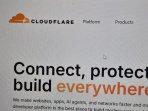
Isi komentar sepenuhnya adalah tanggung jawab pengguna dan diatur dalam UU ITE.